cdr矩形圆角cdr怎么画圆角矩形,CDR矩形倒圆角
来源:网络收集 点击: 时间:2024-02-19【导读】:
刚刚接触CorelDRAW的新手,可能不是很清楚,怎么在CorelDRAW中画圆角矩形,下面夏夏跟大家分享下在cdr中画圆角矩形的步骤。跟夏夏一起来看下吧!工具/原料more电脑CorelDRAW软件cdr中画圆角矩形的步骤:1/6分步阅读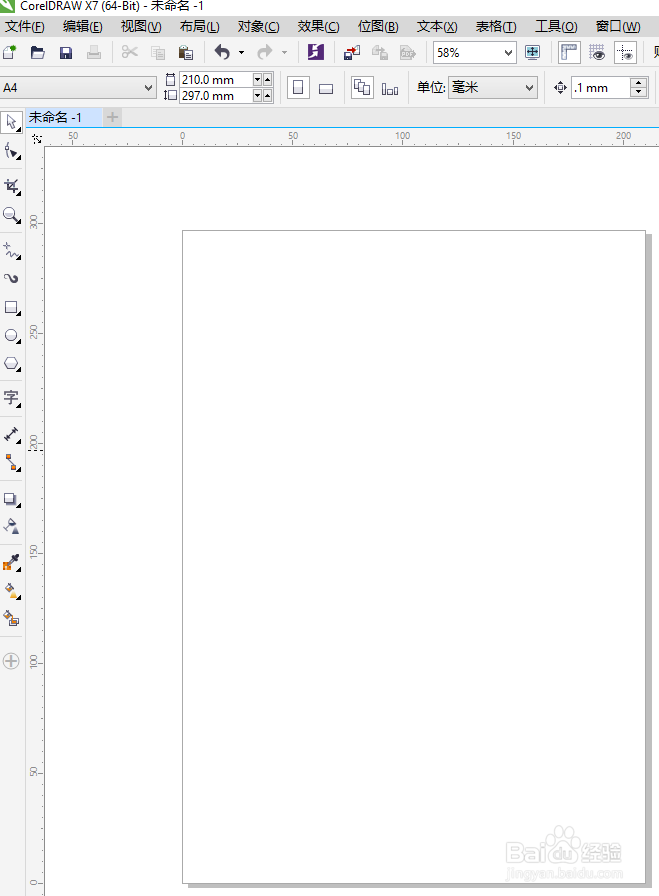 2/6
2/6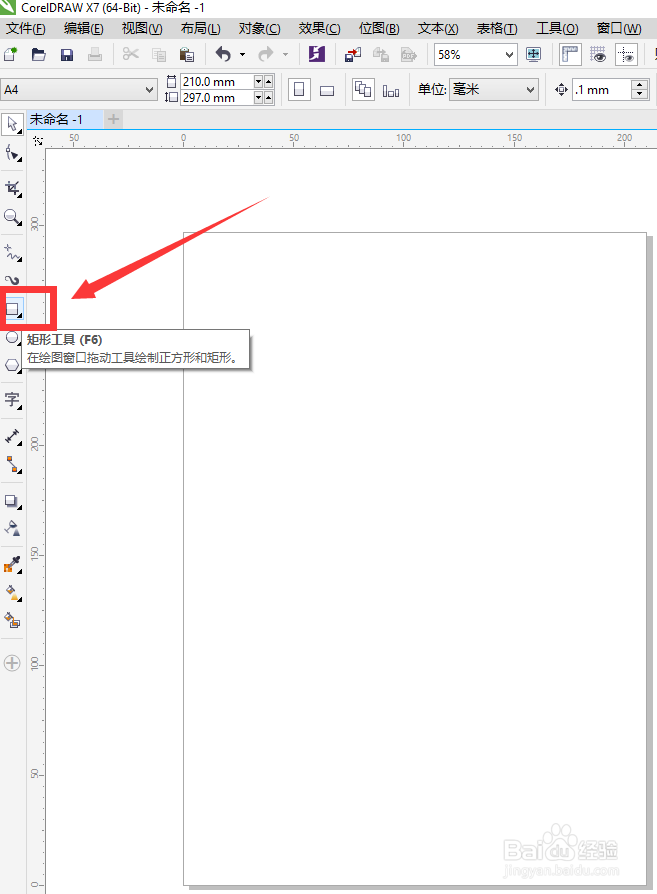
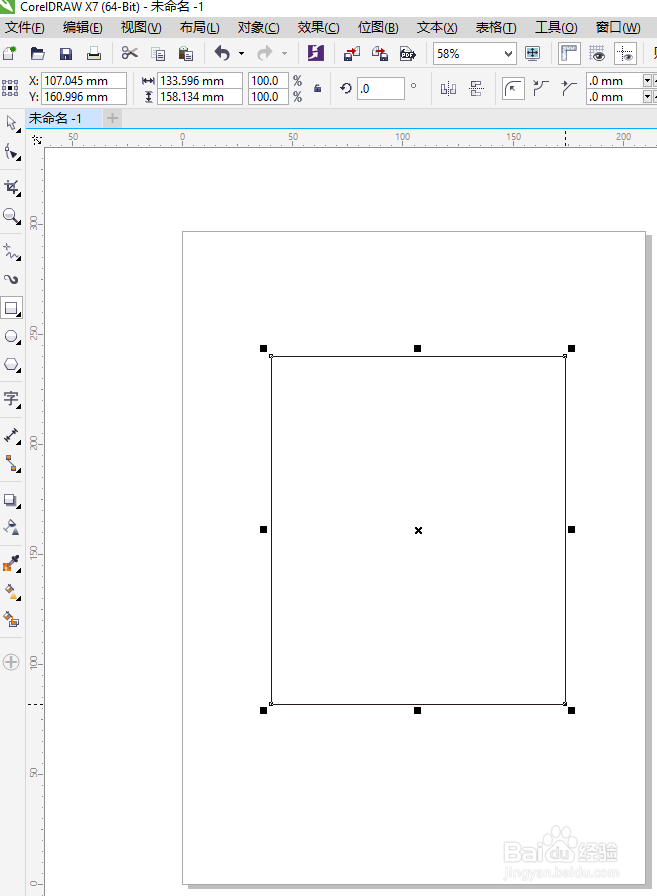 3/6
3/6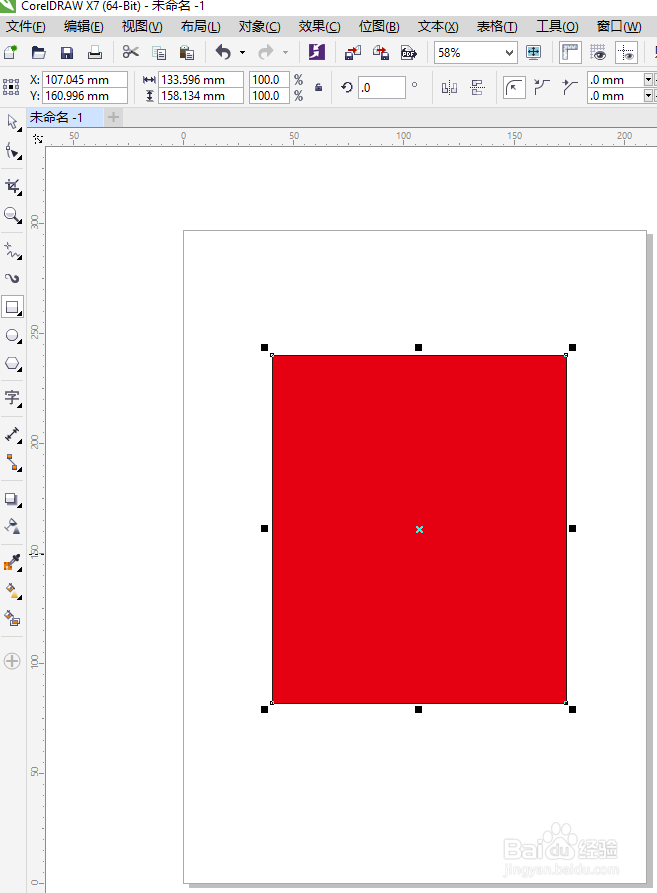 4/6
4/6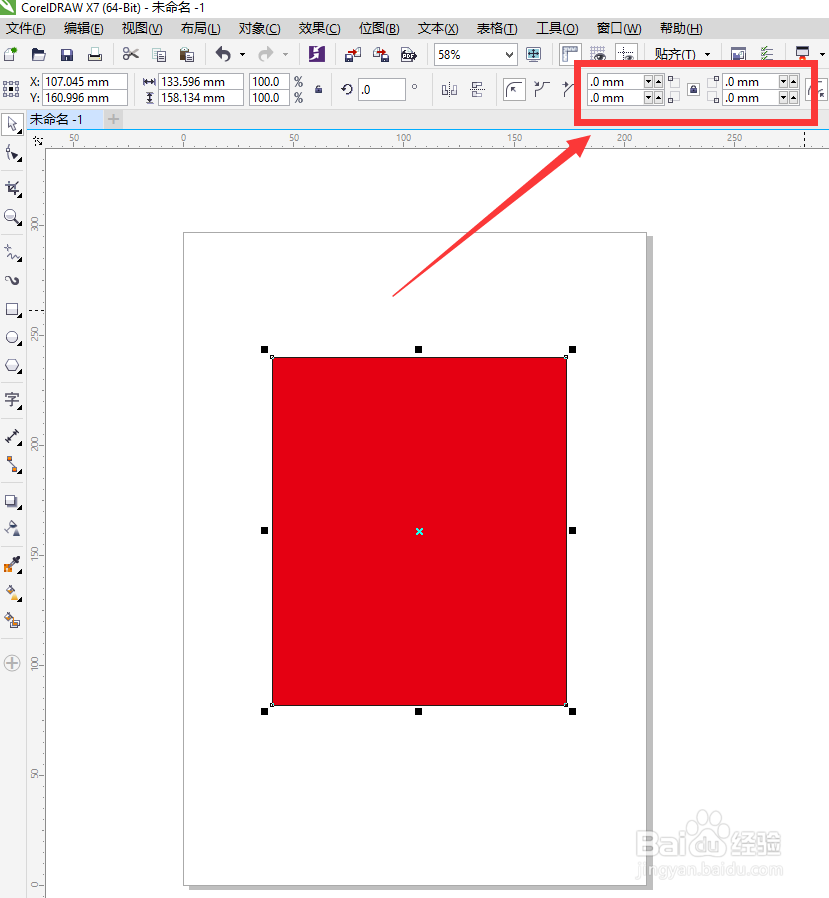
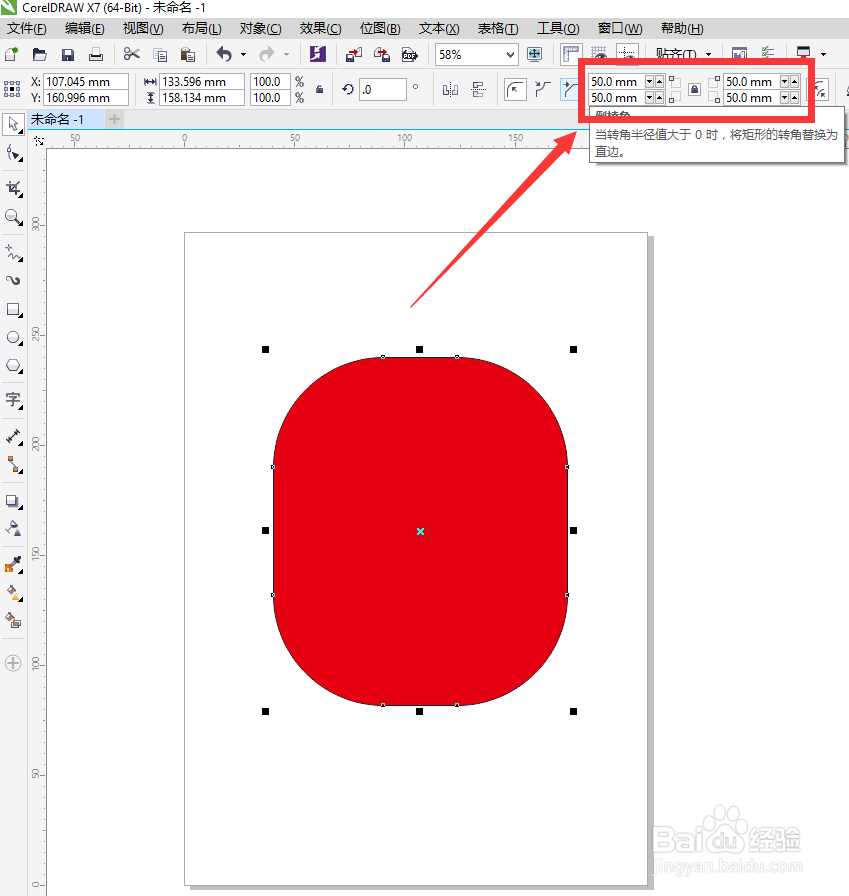 5/6
5/6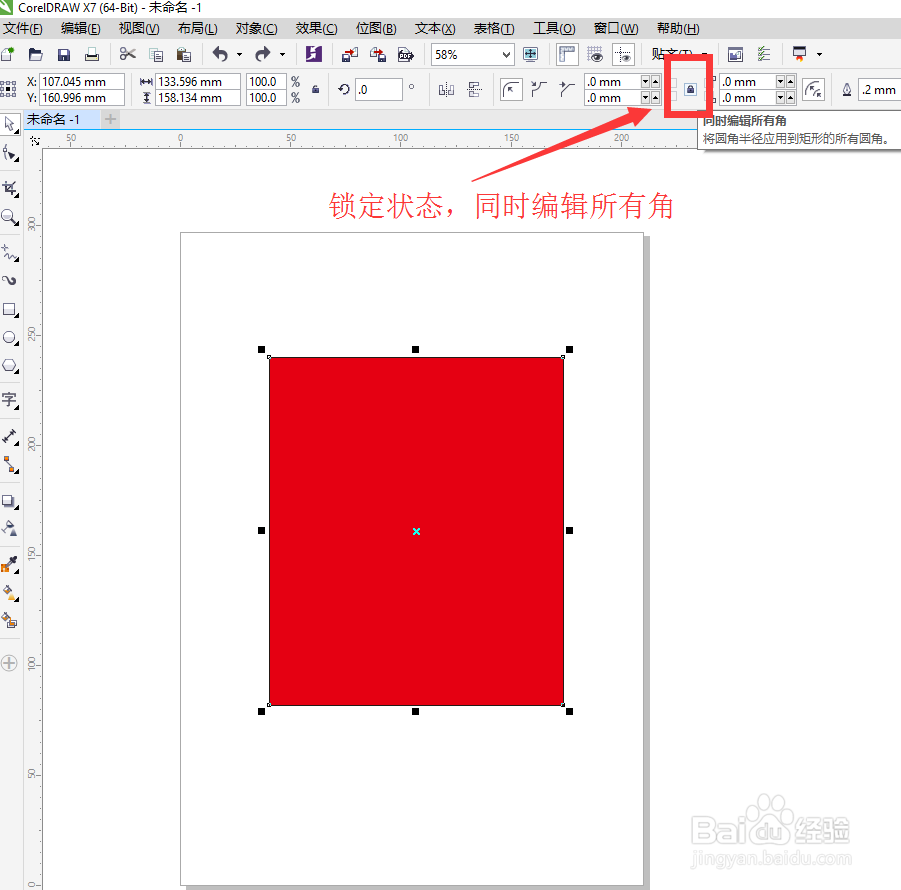 6/6
6/6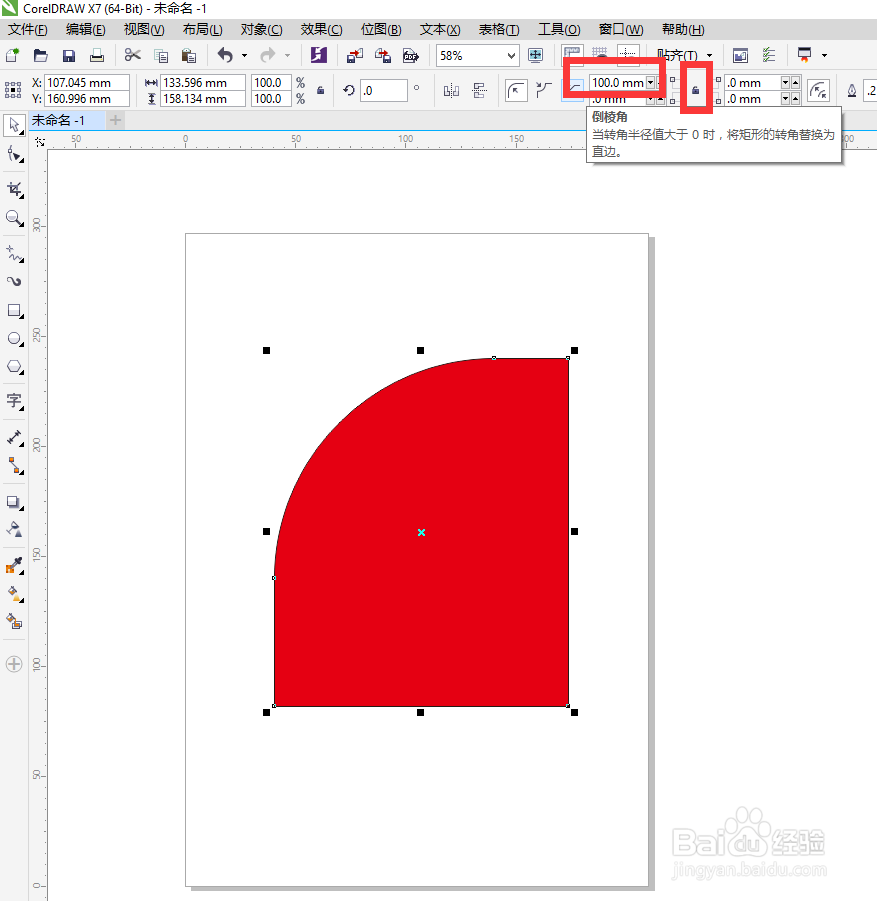 CorelDRAW直角边圆角平面设计
CorelDRAW直角边圆角平面设计
打开cdr的软件,任意新建一个画布,如下图所示。
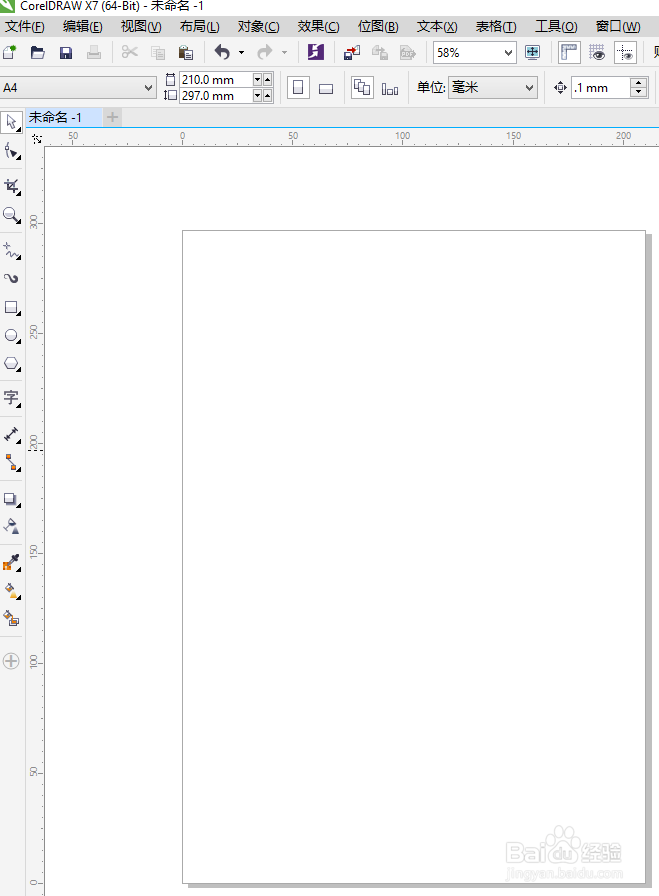 2/6
2/6选择工具箱中的矩形工具,矩形工具的快捷键是F6,然后在画布上画一个矩形,如下图所示。
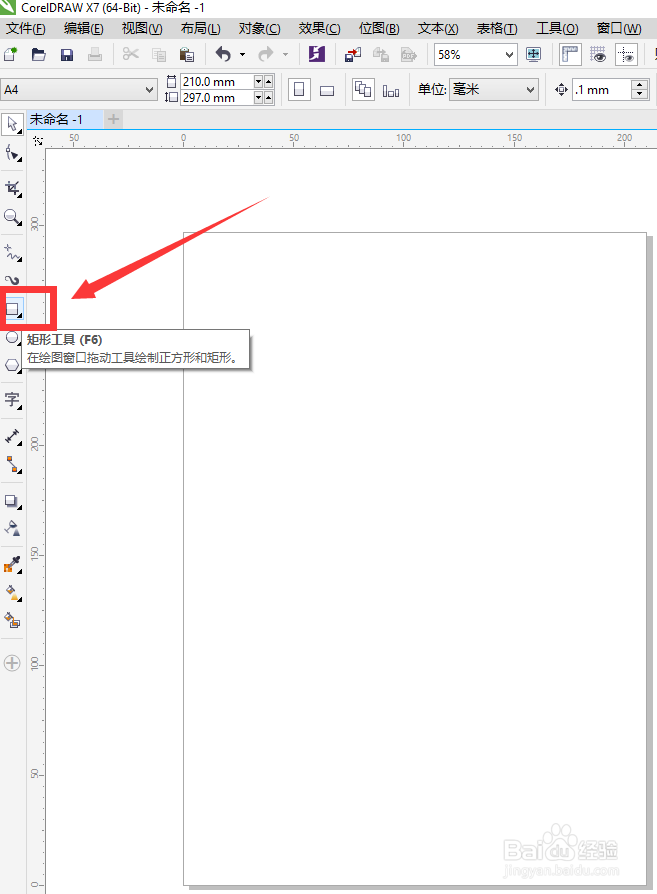
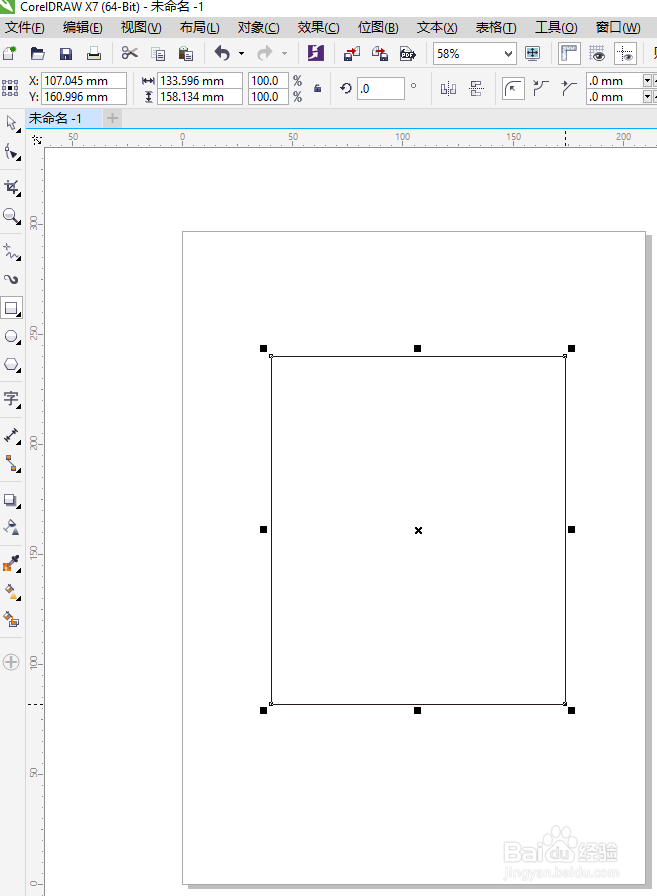 3/6
3/6为了方便观看,我们给矩形添加一个颜色。保证矩形在选中的状态下,鼠标左键单击右方的颜色条可以给其添加上颜色。
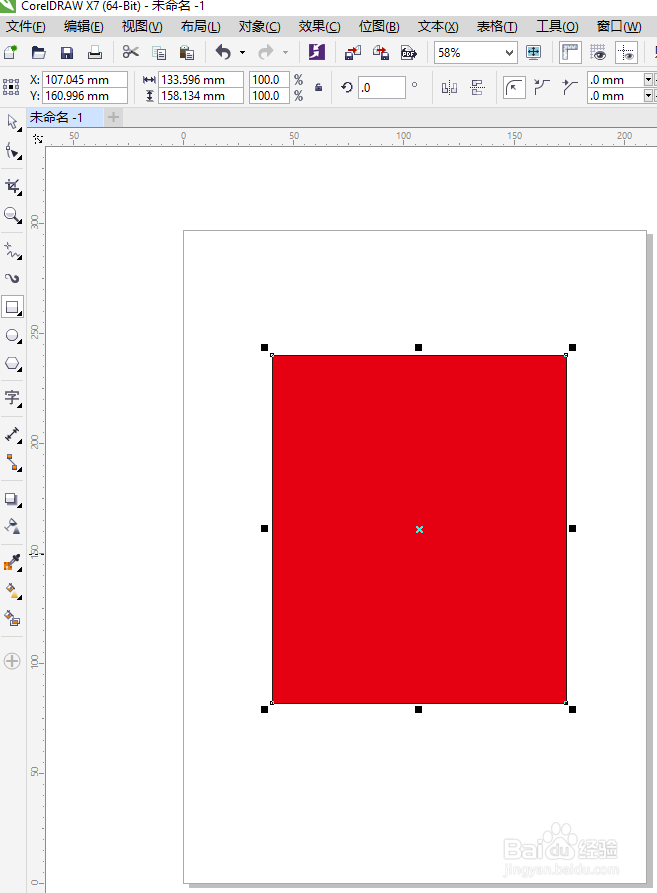 4/6
4/6现在,我们来讲这个矩形的直角变成圆角。选中工具箱中的选择工具,选中矩形,然后在上面的属性栏中,我们直接选择一个输入字数,按enter键确认。字数越大,矩形的圆角弧度越大。
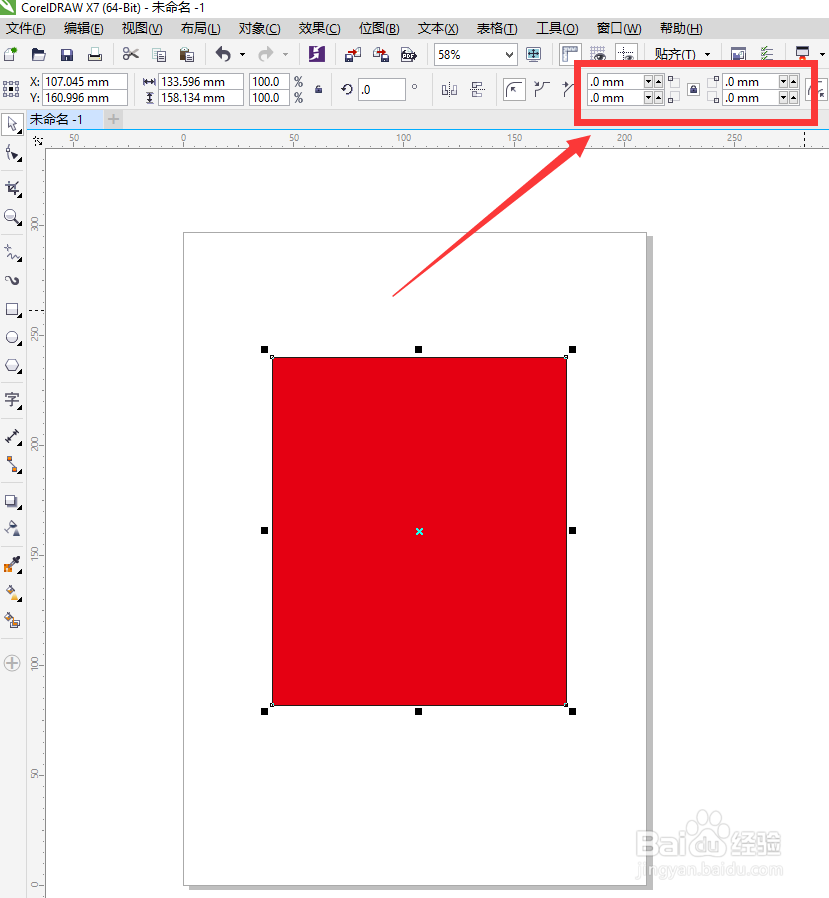
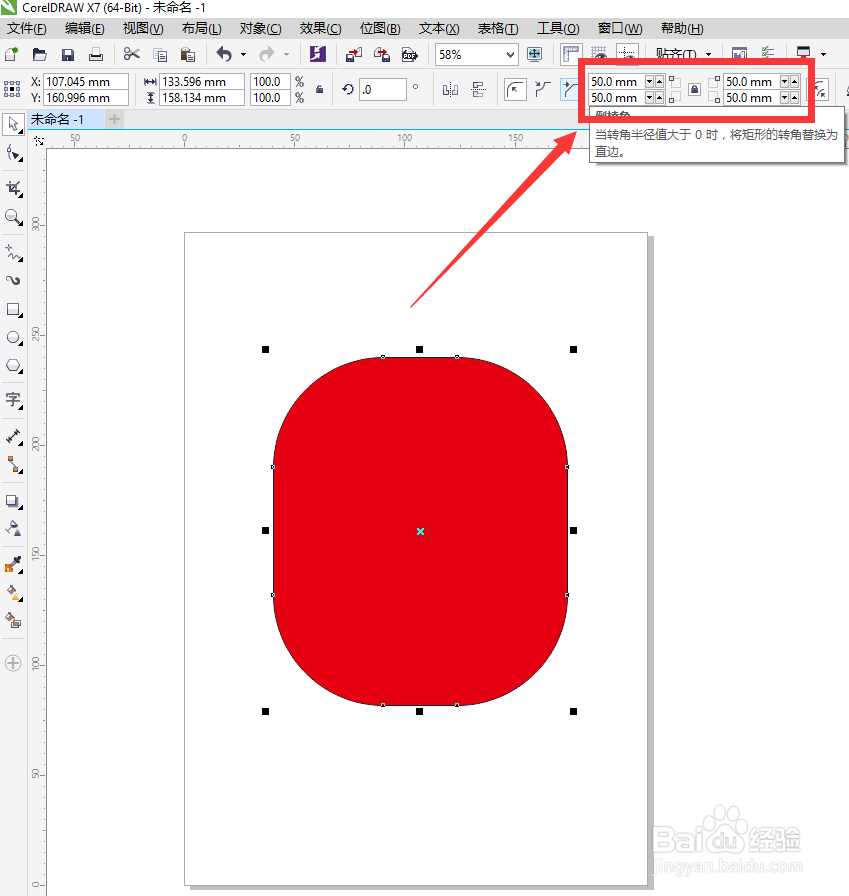 5/6
5/6这是改变四个矩形的圆角弧度,如果我们只想改变一个矩形的弧度,又该怎么调整呢?很简单,之需要点击中间的解锁,如下图所示。
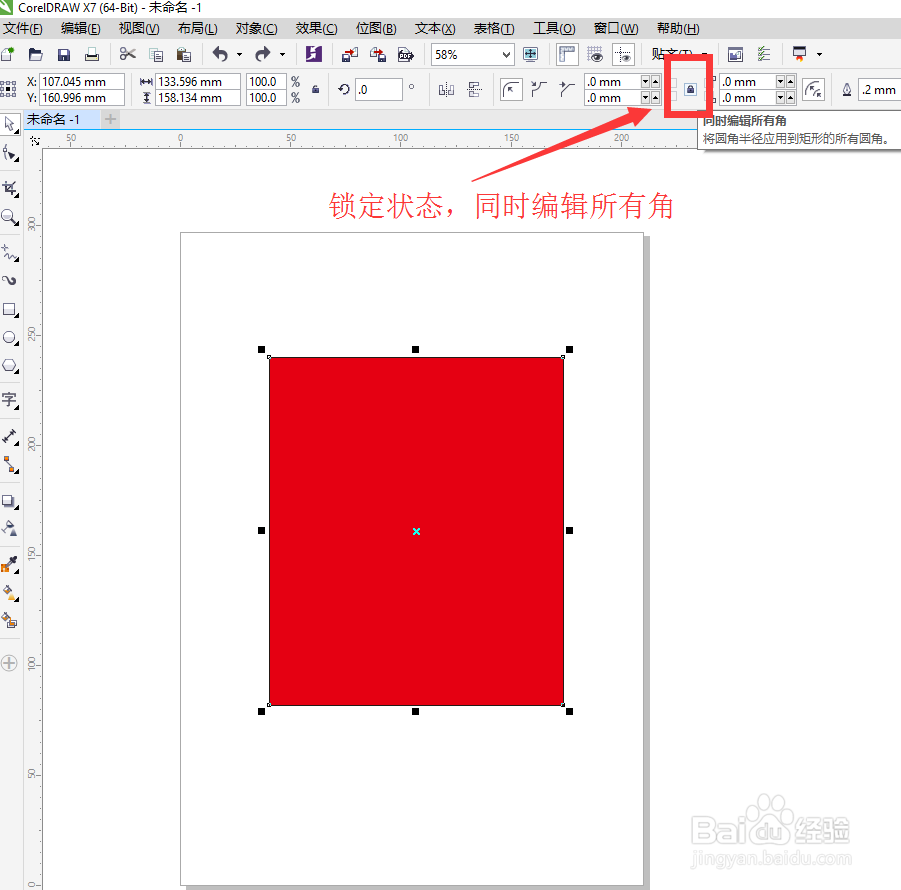 6/6
6/6下面我们只改变左上方的角,将左上方的直接变成圆角。先点击解锁,然后选择左上方输入数值,然后按enter键确认。
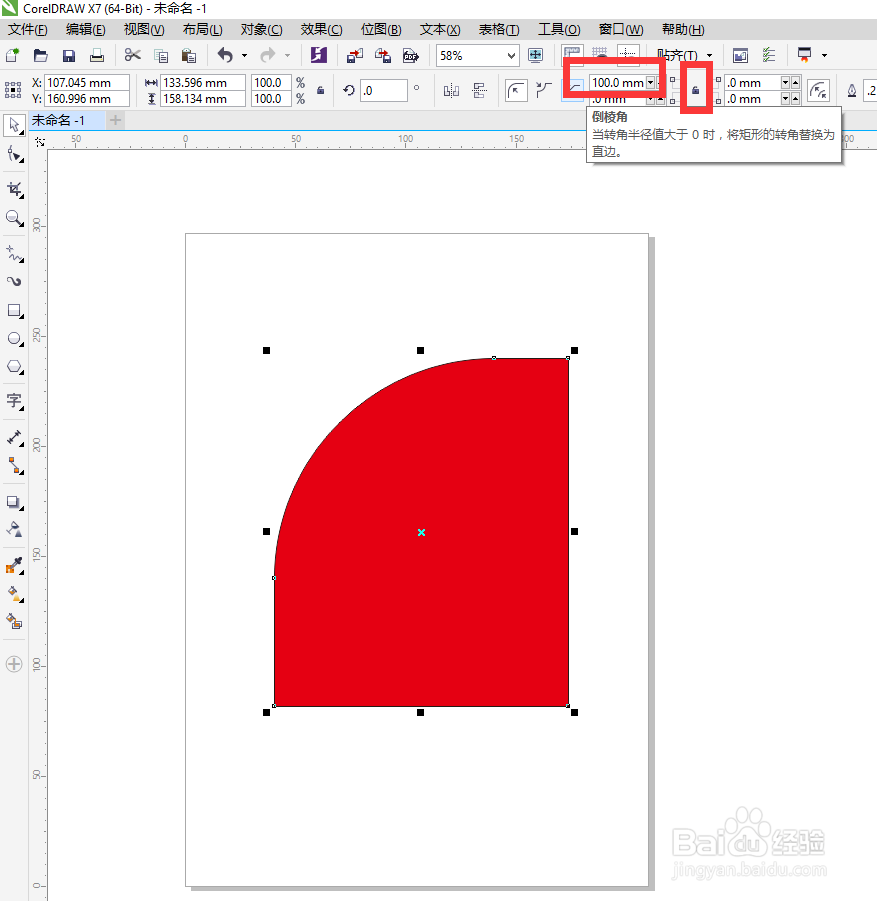 CorelDRAW直角边圆角平面设计
CorelDRAW直角边圆角平面设计 版权声明:
1、本文系转载,版权归原作者所有,旨在传递信息,不代表看本站的观点和立场。
2、本站仅提供信息发布平台,不承担相关法律责任。
3、若侵犯您的版权或隐私,请联系本站管理员删除。
4、文章链接:http://www.1haoku.cn/art_72780.html
上一篇:呼吸边缘新手技巧
下一篇:浦大喜奔如何查找个人信息
 订阅
订阅